Tiskalnik ni prepoznan. Računalnik ne prepozna tiskalnika: možni vzroki in rešitve
Danes so tiskalne naprave v vsakem podjetju in skoraj v vsakem domu. Ta tehnika vam omogoča, da rešite vprašanje tiskanja in skeniranja različnih dokumentov (če že govorimo večnamenske naprave). Vsi so že dolgo veljali za zanesljive in dovolj produktivne, vendar tiskalniki niso imuni pred okvarami in okvarami. Zaradi zapletenosti njihove tehnične izvedbe so to lahko okvare. različni tipi od takrat, ko se v kartuši porabi toner računalnik ne vidi tiskalnika.
Kaj pa, če računalnik noče prepoznati naprave?
Takoj moramo reči, da je za takšno stanje lahko veliko razlogov. Osredotočili se bomo le na najpogostejše primere.
Preverite celovitost žic in kontaktov
Če računalnik ne vidi tiskalnika, potem je najprej treba preveriti uporabnost vseh vrst povezav in celovitost žic. Najpogostejši vzrok te težave je preprosto slabi stiki v kablu. Zato ga je treba večkrat izvleči, očistiti in postaviti nazaj. Poleg tega je to treba storiti tako v tiskalniku kot v samem računalniku.
Prepričajte se, da priključek USB deluje
Prav tako morate preveriti funkcionalnost priključka USB. Običajno je potreben vmesnik 2.0, čeprav če ga povežete s 3.0, zagotovo ne bo slabše. Za boljše preverjanje lahko kabel priključite enega za drugim v več priključkov - eden od njih bo zagotovo deloval.
Je tiskalnik vklopljen?!
Nenavadno, še en osnovni razlog računalnik ne vidi tiskalnika, je izklopljena naprava. Na primer zaradi dejstva, da je uporabnik preprosto pozabil klikniti gumb za zagon naprave!. Ta trenutek morate vsekakor preveriti. Če je vse v redu, potem je treba rešitev problema poiskati drugje.

Diagnostika programske opreme in ponovna namestitev gonilnika
Na primer, gonilnik bi lahko preprosto odstranili ali pa ga je uporabnik pozabil namestiti. Dejstvo je, da brez posebne programske opreme naprava preprosto ne bo pravilno prepoznana. Praviloma je dobavljen na posebnem disku, ki je priložen vsakemu tiskalniku. Če nenadoma ni takega diska, lahko preprosto poiščete programsko opremo v internetu na spletnem mestu proizvajalca. Tukaj je pomembno izbrati pravi model naprave in tako, da se gonilnik ujema z bitom operacijskega sistema, nameščenega v uporabnikovem računalniku.
Po namestitvi morate znova zagnati računalnik, znova povezati napravo, nato pa jo lahko uporabite.
Zdaj pa razmislimo o možnosti, ko programska oprema preprosto ne deluje pravilno ali se je "zrušila". V obeh primerih ga boste morali znova namestiti. Če ga želite izvesti, morate izvesti naslednje zaporedje dejanj:
Korak 1. Najprej pojdite na zavihek "Nadzorna plošča", nato "Programi in funkcije", kjer najdemo gonilnik večnamenske naprave in ga odstranimo, nato znova zaženimo računalnik;
2. korak... Pojdite v meni "Start", poiščite zavihek "Tiskalnik in faksi", nato odprite menije "Datoteka" in "Gonilniki" ali vnesite "Upravitelj naprav";
3. korak. Izberite želeni model tiskalnika in ga izbrišite;
4. korak... Nameščamo gonilnik.
Nastavitev računalnika
Še en pogost razlog zakaj računalnik ne vidi tiskalnika, lahko je pogosta napaka, da računalnik opredeli drugo večnamensko napravo kot "privzeto napravo". Če želite odpraviti to težavo, je dovolj, da namestite potrebno opremo - kliknite na njeno ikono desni klik miško in potrdite polje »Uporabi kot privzeto«.
Enako pogost razlog za takšno situacijo je onemogočena možnost »Storitev samodejnega tiskanja«. Najdete ga v meniju "Start" na zavihku "Skrbništvo", kjer boste morali poiskati element "Tiskalnik v ozadju". V notranjosti je napis "Vrsta zagona", ki ga je treba preklopiti v način "Samodejno".
Zadnji razlog je lahko okvara samega operacijskega sistema v računalniku. Njegovo prisotnost je zelo enostavno preveriti - samo MFP morate povezati z drugim računalnikom. Če tam dobro deluje, je zadeva v uporabnikovem računalniku.
Če vam vsa zgornja priporočila niso pomagala, se morate obrniti na strokovnjake , kjer lahko izkušeni obrtniki ugotovijo vzrok težave in jo čim prej odpravijo!
Po priključitvi tiskalnika morate vedno to storiti pravilna namestitev naprave. Včasih se navodila ne upoštevajo pravilno in računalnik ne bo pozoren na povezavo.
Zakaj računalnik ne vidi tiskalnika? Kako popraviti? Ugotovimo.
Najprej morate razumeti razlog, nato pa poiskati pristop k temu problemu.
Uporabnik mora preizkusiti povezavo
Pogosto je to glavni vir težave.
Najprej mora uporabnik odklopiti kabel USB iz računalnika in tiskalnika ter ga znova priključiti. Prepričajte se, da je žica varno priključena na obe napravi.

Preverite, ali izbrani priključek deluje. Najpogosteje bi to moral biti USB 2.0. Za najboljša kakovost preverite, odklopite druge naprave iz računalnika (miška, tipkovnica itd.).
Preverite vse ustrezne priključke enega za drugim in počakajte na odziv na monitorju (možen je pisk).
Težava je lahko tudi nepomembna, pozabili so pritisniti gumb za vklop na tiskalniku. Računalnik ne vidi usb tiskalnika, ko je izklopljen. Gumb se nahaja na stranski ali zadnji strani ohišja.
Če je vse zgoraj v redu, pojdite na naslednji možni razlog.
Težava z gonilnikom (ni nameščen)
V tem primeru je možno, da ga je uporabnik v celoti pozabil namestiti. Zdaj bomo obravnavali ta primer.

Če želite, da računalnik najde in prepozna tiskalnik kot povezano napravo, morate namestiti poseben program.
Ta program je na CD -ju, ki ste ga dobili s tiskalnikom. Običajno se nahaja v datoteki z navodili.
Po zagonu tega diska morate le slediti navodilom. Po prenosu programa za delovanje tiskalnika ne potrebujete diska.
Če v kompletu ni diska, potem morda obstaja povezava do potreben voznik ali njegovo ime. V nasprotnem primeru boste morali sami poiskati gonilnika na internetu.
Za priročno iskanje vnesite model tiskalnika v celoti in namestitveni program sam mora biti v prvih povezavah. Prenesite ga zelo previdno, zaradi težav s povezavo lahko namestite dodatno zlonamerno programsko opremo.
Najbolje je, da izberete uradno spletno mesto proizvajalca. Pred namestitvijo preverite, ali sta različica računalnika in model priključene naprave primerni za gonilnik. Če voznik ni pravi, nič ne bo delovalo in tudi povezave ne bo.
Med namestitvijo bo gonilnik zahteval podatke iz računalnika, po prenosu pa morate znova zagnati računalnik.
Če želite preveriti, ali se program izvaja, po ponovnem zagonu poiščite "Tiskalniki in faksi"... Po navodilih bo morda potrebna dodatna namestitev.
V tem času je pomembno, da se povežete z wifi omrežja od vse operacije potekajo prek internetne povezave.
Težave z gonilnikom (zrušen / napačen)
Jaz padam zahtevane programe računalnik še vedno ne vidi tiskalnika, težava je v nastavitvah namestitvenega programa.
V tem primeru se naprava lahko odraža v priključeni, vendar ni pravilnega delovanja.

Navodila za odpravljanje težav:
1 Pojdite na razdelek "Namestitev in odstranitev programov"... V tem razdelku poiščite svojo povezano napravo in jo izbrišite.
2 Skozi "Lastnosti in strežniki" ali "Upravitelj naprav"(odvisno od sistema) najdemo »Gonilniki«.
3 Izbrišite že nameščen gonilnik... Po potrebi izbrišite vse.
4 Zdaj mora uporabnik znova namestiti program v računalnik.
Po popolnem ponovnem zagonu programa bi moral delovati pravilno. Vzrok so lahko težave s povezavo ali napake na spletnem mestu.
Če se težava po večkratni ponovni namestitvi ponavlja, gonilnik morda ni vzrok.
Privzeti tiskalniki
Nekateri računalniki so že povezali tiskalnike. In če je privzeto že nameščena druga tiskalna naprava, je to enostavno popraviti.
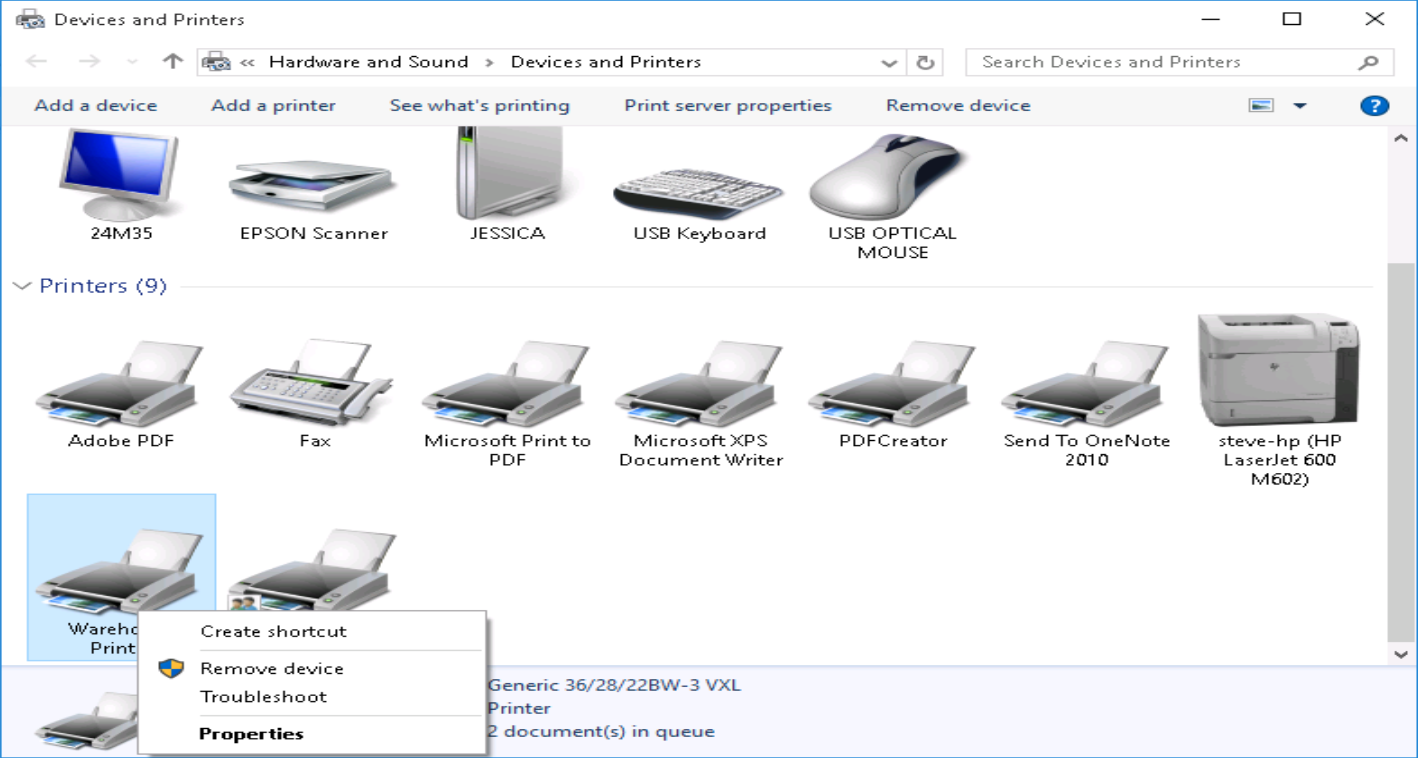
Uporabnik mora z desno tipko miške klikniti ikono tiskalnika in jo izbrati kot "privzeto napravo". Pri vsakem tiskanju lahko izberete tudi želeno povezavo.
Onemogočite samodejno tiskanje
V "Administracija" najti "Print Spooler"... Na zavihku "Vrsta zagona" nastavite samodejni način. Težava je odpravljena.

Zrušitev OS
V nekaterih primerih je operacijski sistem zastarel ali ima kakšno napako. To lahko preverite na en način. Tiskalnik povežite z drugim računalnikom, prenosnim računalnikom.
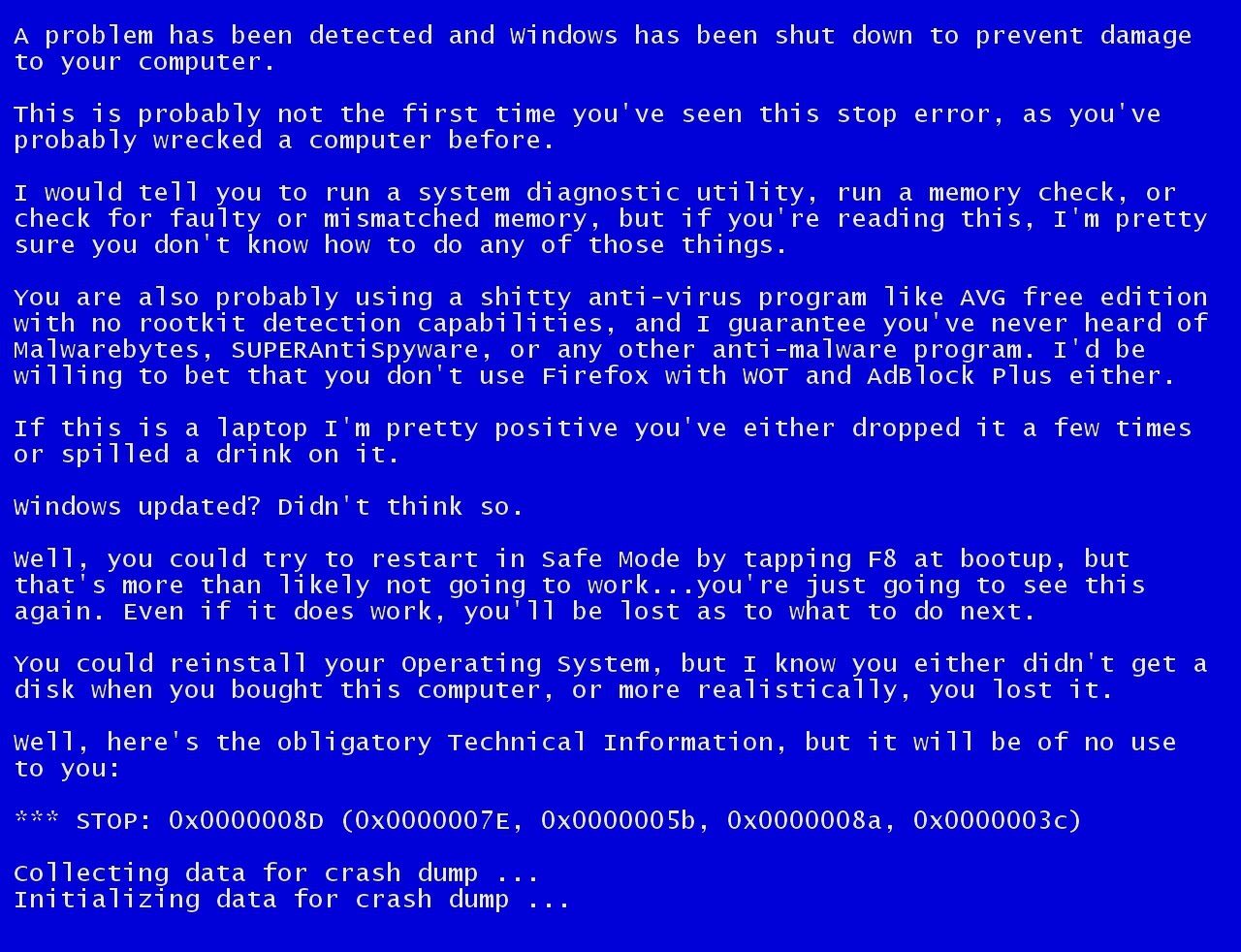
Skoraj vsi so imeli težave, ko računalnik ni videl tiskalnika ali ga sprva ni videl. Tudi če sta obe napravi popolnoma funkcionalni, računalnik morda ne bo prepoznal tiskalnika, čeprav je povezava pravilna. Ta problem je najpogostejša, a hkrati tudi najlažja rešitev.
Možni vzroki za okvare
- Nepravilna povezava.
Pogosto je razlog za nevidnost tiskalnika pomanjkanje stika pri povezovanju - posledica zamašenih vrat, okvarjenega kabla ali preprosto premalo tesnega na spoju.

- Nepravilno delovanje gonilnikov.
Gonilniki za tiskalnike, tako kot vsi drugi programsko opremo lahko odpove, kar povzroči okvaro tiskalnika. Če pri nakupu tiskalnika ni priložen disk, lahko uporabnik prenese gonilnike, ki so nezdružljivi ali neprimerni za določen OS.

- Nastavljena je druga privzeta tiskalna naprava.
Do te težave lahko pride, če so na računalnik priključene druge tiskalne naprave ali pa so bile prej povezane, vendar niso bile pravilno odstranjene. To pomeni, da bo operacijski sistem prepoznal drug tiskalnik, ki je samodejno izbran.

- Tiskanje je onemogočeno.
V iskanju odgovora na vprašanje, zakaj računalnik ne vidi tiskalnika, uporabniki pogosto pozabijo na nastavitve samega operacijskega sistema. Za tiskanje brez težav mora biti storitev vedno vklopljena.
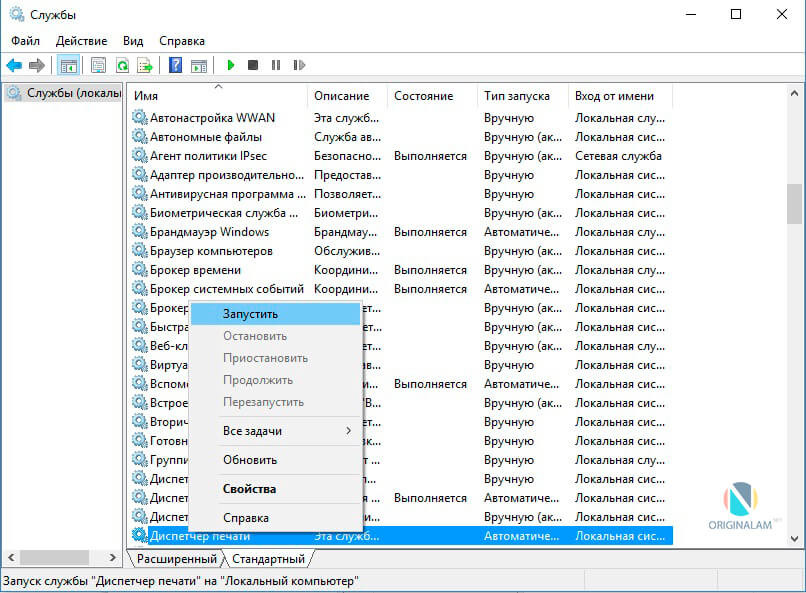
Načini za rešitev teh težav
Če želite preizkusiti povezavo, se prepričajte, da uporabljate delovna vrata in kabel. Če v vratih odkrijete naplavine ali prah, jih morate očistiti, da zagotovite stik med elementi. Če želite preveriti, lahko sprostite vse priključke in če računalnik ne vidi USB, preverite vsakega od njih zaporedoma. Včasih je mogoče težavo rešiti s trivialnim preverjanjem, ali je sam tiskalnik vklopljen, saj mnogi pogosto po prekinitvi povezave z omrežjem pozabijo znova vklopiti napravo.
Težave z vozniki lahko izvirajo iz obeh napačno delo in iz njihove popolne odsotnosti. Za namestitev gonilnikov je pomembno, da uporabite izvorni disk, priložen tiskalniku. Če takega diska ni, se gonilniki prenesejo z interneta na uradni spletni strani proizvajalca naprave. Pri nalaganju gonilnika je pomembno, da izberete paket, ki se popolnoma ujema z modelom tiskalnika in vašim operacijski sistem... Če gonilniki ne delujejo pravilno, jih lahko znova namestite tako, da najprej odstranite nedelujočo različico.
Če želite kot privzeto napravo namestiti veljaven tiskalnik, z desno miškino tipko kliknite ikono naprave in potrdite polje poleg možnosti »Uporabi kot privzeto« ali pa preprosto izberite to možnost.
Če želite omogočiti tiskalno storitev, pojdite na nadzorno ploščo, zavihek »Skrbniška orodja«, nato »Storitve« ali »Tiskalni pripomoček za tiskanje«. Po tem morate storitev omogočiti tako, da izberete »Vrsta zagona« ali ukaz »Začni« in postavite kljukico pred parameter »Samodejno«.
Če torej računalnik ne vidi priključenega tiskalnika, lahko v večini primerov to težavo rešite sami. Dokazi, da je bila težava rešena, so pravilno delo napravo in jo prikažete v računalniku. V drugih primerih se morate obrniti na strokovnjake, saj lahko pomanjkanje rezultatov za vse navedene metode odpravljanja težave kaže na prisotnost resnejših napak.
Po izkušnjah našega servisnega centra se uporabniki srečujejo s težavo, ko računalnik ne vidi tiskalnika, ali ga nehala videti... Celo če sta obe napravi popolnoma funkcionalni in pravilno povezani, računalnik morda še vedno ne prepozna tiskalnika. Razmislimo o metodah za reševanje teh težav.
1. način: preverite, ali povezava deluje
Najpogosteje je to zaradi napačna povezava računalnik se ne odziva na tiskalnik. Zato morate kabel odstraniti z obeh strani. tiskalnik in računalnik, znova vstavite. Preverite zanesljivost povezave. Večina tiskalnikov zahteva povezavo z USB 2.0. V računalnik vstavite žico v želeni priključek USB in tako deluje. Med preskusom lahko izklopite miško in tipkovnico. Kabel priključite enega za drugim v vsak priključek. Pri nekaterih tiskalnikih se gumb za vklop nahaja na zadnji ali stranski strani ohišja, pritisniti ga je treba. Lučka na tiskalniku naj zasveti.
2. način: preverjanje gonilnika
Gonilniki morda ne delujejo pravilno ali pa preprosto niso nameščeni. Za namestitev gonilnikov morate uporabiti disk, ki je priložen tiskalnik. Če takega diska ni, je gonilnike bolje prenesti na uradno spletno mesto proizvajalca poizvedbo tiskalnika v iskalniku« PRINTER MODEL naložite gonilnik »... Pomembno je, da izberete paket gonilnikov, ki ustreza modelu tiskalnika in operacijskemu sistemu. Če gonilniki ne delujejo pravilno, jih morate znova namestiti in najprej odstraniti pokvarjene.
Če želite namestiti gonilnik tiskalnika, morate narediti naslednje:
1) Kliknite gumb "Start" in izberite "Naprave in tiskalniki".
2) Z desno tipko miške kliknite tiskalnik, katerega gonilnik želite posodobiti, in izberite "Lastnosti tiskalnika".
3) Kliknite zavihek "Napredno".
4) Kliknite Spremeni in sledite navodilom v čarovniku za dodatni gonilnik tiskalnika.
3. način: Preverite, ali je naprava namestila tiskalnik privzeto
1) Odpreti morate "Start", izberite "Naprave in tiskalniki".
2) Z desno miškino tipko kliknite želeni tiskalnik in po potrebi potrdite polje poleg parametra"" Uporabi kot privzeto"".
4. način: preverite storitev samodejnega tiskanja
1) Odpreti morate "Start" - "" Nadzorna plošča "" - "" Sistem in varnost "" - "" Skrbniška orodja ".
2) Potem dvojni klik z levim gumbom miške odprite bližnjico »Storitve« na seznamu najdemo »Upravitelj tiskanja« in z desno tipko miške kliknite v spustnem meniju, kliknite »Lastnosti«. Vrsta zagona mora biti "Samodejno", stanje pa "Zagnano".
5. način: Operacijski sistem je okvarjen
Tiskalnik povežite z drugim računalnikom. Če deluje s tem računalnikom, je težava v operacijskem sistemu.
Metoda 6. Popravilo v servisnem centru.
delovne izkušnje mojstrov;
garancija za opravljeno delo;
Če želite prihraniti čas in ne ogrožate svoje naprave, se popravilo tiskalnika v Odesi izvede v servisni center Zunanje izvajanje IT storitev.
Razlogi so lahko številni, od nepovezanega kabla do okvare operacijskega sistema. Razmislimo o pogostih težavah in njihovih rešitvah - od preprostih do zapletenih.
Napačna povezava
Včasih računalnik ali prenosni računalnik ne vidi tiskalnika prek USB -ja zaradi okvarjenega kabla ali vrat ali slabe povezave.
- Odklopite kabel naprave na obeh koncih in ga nato znova vstavite.
- Preverite, ali priključek USB deluje pravilno. Poskusite prek njega povezati drugo napravo, na primer tipkovnico ali miško.
- Tiskalnik poskusite priključiti na druga vrata USB.
- Če je mogoče, zamenjajte kabel.
Prepričajte se tudi, da je tiskalnik vklopljen. Nekatere naprave imajo gumb za vklop na hrbtni ali stranski strani in uporabniki ga preprosto pozabijo pritisniti. Včasih računalnik zaradi takšne malenkosti ne vidi tiskalnika prek USB -ja in rešitev težave traja dobesedno eno minuto.
Napaka nastavitev
Preverite, katera strojna oprema je privzeta za tiskanje. Če želite to narediti, pojdite na nadzorno ploščo, nato na "Strojna oprema in zvok" - "Ogled naprav in tiskalnikov". Z desno miškino tipko kliknite ikono tiskalnika in izberite možnost »Nastavi kot privzeto«. V nekaterih primerih je to dovolj, da naprava deluje pravilno.
Če težave ne odpravite, dvokliknite ikono opreme, v oknu, ki se odpre, izberite zavihek »Tiskalnik« in počistite polja »Zaustavi tiskanje« in »Delo brez povezave«. Kliknite tudi »Počisti čakalno vrsto tiskanja«.
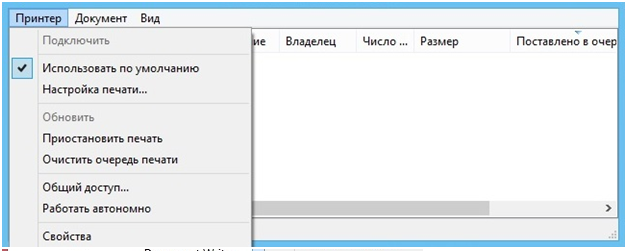
Če to ne pomaga, pojdite na nadzorno ploščo, v meniju "Pogled" izberite "Male ikone", pojdite na zavihek "Skrbniška orodja" in odprite "Storitve". V oknu, ki se prikaže, morate poiskati storitev "Print Manager" in jo namestiti avtomatski tip kosilo.

Če je storitev ustavljena, kliknite tudi gumb Start in nato natisnite preskusno stran.
Pomanjkanje voznika
Dogaja se, da računalnik ne vidi tiskalnika prek USB -ja zaradi pomanjkanja gonilnika ali zaradi nepravilno nameščene ali zastarele programske opreme.
Pojdite na uradno spletno mesto proizvajalca, od tam prenesite gonilnik za svojo napravo in ga namestite. Nato znova zaženite računalnik in poskusite natisniti preskusno stran.
Če ste pomotoma namestili neprimernega gonilnika, pojdite na "Upravitelj naprav" prek nadzorne plošče, tam poiščite potrebno strojno opremo, pojdite na njegove lastnosti, nato na zavihek "Gonilnik" in kliknite gumb "Odstrani". Po tem namestite novo programsko opremo, preneseno z uradne spletne strani proizvajalca.
Napaka v delovanju naprave
Če se tiskalnik ne poveže z računalnikom prek USB -ja in vsi zgornji načini niso odpravili težave, je težava morda v sami strojni opremi. Napravo poskusite povezati z drugim računalnikom ali prenosnikom. Če težave ne odpravite, je najboljša možnost, da tiskalnik odpeljete v servisni center, da ga tehnik preizkusi in popravi.
 Kateri je boljši iPhone 6s ali 6 plus
Kateri je boljši iPhone 6s ali 6 plus Kje so posnetki zaslona in igre v mapi Steam?
Kje so posnetki zaslona in igre v mapi Steam? Kako izbrisati ali obnoviti vsa izbrisana pogovorna okna VKontakte hkrati?
Kako izbrisati ali obnoviti vsa izbrisana pogovorna okna VKontakte hkrati?